如何设置手机锁屏?3个步骤教你轻松保护隐私如何设置手机锁屏密码「如何设置手机锁屏?3个步骤教你轻松保护隐私」
- 资讯
- 2025-03-07
- 101

在这个信息高速传播的时代,隐私安全愈发重要,手机作为我们生活中不可或缺的一部分,存储了我们无数的私人信息和敏感数据。因此,学习如何设置手机锁屏以保护隐私,成为了每个人都需要掌握的技能。那么,如何在你的手机上快速设置一个安全的锁屏呢?让我们通过三个简单的步骤来实现!
一、了解各种锁屏方式
在开始设置之前,我们先来看看手机常见的锁屏方式:
- 图案锁:通过绘制特定图案来解锁,直观但可能被人偷窥。
- 数字密码:输入特定数字的组合,通常是4位或6位,相对安全。
- 字母密码:结合字母和数字提供更强的安全性,适合保护敏感信息。
- 生物识别:如指纹识别和面部识别,方便且安全。
- 智能锁:在信任的设备或特定地点时自动解锁,便捷而智能。
现在,我们来看看如何在安卓手机上设置锁屏:
- 打开设置:在主屏幕找到“设置”图标并点击进入。
- 选择安全性:在菜单中找到“安全性”或“安全与位置”。
- 进入屏幕锁定:点击“屏幕锁定”选项。
- 选择锁屏方式:根据需求选择图案、密码或生物识别。
- 设置密码:如选择数字密码,系统会提示输入并确认。
- 配置备用解锁方式:建议设置指纹或面部识别增强安全性。
- 测试效果:按下电源键测试锁屏功能是否生效。
如果你是iOS用户,下面是设置步骤:
- 打开设置:在iPhone主屏幕找到“设置”应用。
- 选择生物识别与密码:找到相应选项,点击进入。
- 启用密码:如未设置,选择“启用密码”,然后输入。
- 选择密码类型:可选择简单密码或复杂密码。
- 设置生物识别:如果设备支持,添加面部识别或指纹识别。
- 完成设置:再次测试你的锁屏设置。
在设置锁屏时,请牢记几点以确保安全:
- 选择复杂的密码,避免生日等易被猜到的密码。
- 定期更换密码,尤其是在设备丢失后。
- 启用生物识别功能,提高安全性和便利性。
- 避免使用简单图案,如L形或U形。
- 备份重要数据,以防丢失。
设置过程中可能会遇到几个常见问题:
- 我忘记了锁屏密码如何办?可以选择恢复出厂设置,但这将清除所有数据,建议记录密码。
- 如何更改锁屏方式?按照步骤重新进入设置即可。
- 锁屏会影响使用吗?正常使用不受影响,但频繁解锁时可能会一点不便。
- 如何关闭锁屏功能?在设置中选择“无”或“关闭”,但建议保持开启以保护安全。
本网信息来自于互联网,目的在于传递更多信息,并不代表本网赞同其观点。其原创性以及文中陈述文字和内容未经本站证实,对本文以及其中全部或者部分内容、文字的真实性、完整性、及时性本站不作任何保证或承诺,并请自行核实相关内容。本站不承担此类作品侵权行为的直接责任及连带责任。如若本网有任何内容侵犯您的权益,请及时联系我们,本站将会在24小时内处理完毕,E-mail:xinmeigg88@163.com
本文链接:http://www.ksxb.net/tnews/10308.html